Bestanden die u hebt verwijderd, worden vaak nog steeds op uw harde schijf bewaard. Dat biedt kansen om deze bestanden te herstellen of ongedaan te maken. U kunt de verwijderde bestanden echter niet zien op uw computer of USB-flash zonder gegevensherstelprogramma's, zoals iSkysoft Data Recovery. Het kan helpen bij het herstellen van uw per ongeluk verwijderde bestanden op uw computer of andere harde schijven. Als u meer wilt weten over dit hulpprogramma voor gegevensherstel en hoe u het kunt gebruiken, vindt u ons artikel nuttig, omdat we u de functies en instructies van iSkysoft Data Recovery laten zien. En u kunt meer manieren krijgen om verloren bestanden te herstellen en herstellen.

- 1. iSkysoft Data Recovery introductie
- 2. Hoe gebruik ik iSkysoft Data Recovery
- 3. Beste alternatieven voor iSkysoft Data Recovery (gratis en betaald)
1. iSkysoft Data Recovery introductie
iSkysoft Data Recovery is een van de professionele data recovery-programma. Het is heel gemakkelijk te gebruiken en in staat om elke schijf te scannen om te zoeken naar verwijderde bestanden. De belangrijkste kenmerken zijn:
- 1. Het is een desktopprogramma en werkt goed op zowel Windows als macOS 11.
- 2. Deze tool voor gegevensherstel ondersteunt bijna alle bestandsindelingen van afbeeldingen, video's, audio, documenten, archieven en e-mails.
- 3. Naast de lokale harde schijf kan het ook gegevens van audiospelers, USB-flash, externe harde schijf of SSD, mediakaarten of digitale camera's herstellen.
- 4. Het biedt Quick Scan en Deep Scan-modi om aan verschillende eisen voor gegevensherstel te voldoen.
- 5. Het grootste voordeel is om bestanden intact en in originele staat te herstellen.
Kort gezegd, het is een krachtige methode om verloren gegevens op harde schijven te herstellen als gevolg van onopzettelijke schrapping, apparaatindeling, partitieschade, upgrade van het besturingssysteem en meer.
2. Hoe gebruik ik iSkysoft Data Recovery
Er zijn vier herstelmodi in iSkysoft Data Recovery, die vrijwel alle gegevensverlies situaties dekken. Onze gids laat het je zien hoe verwijderde gegevens van uw Mac-computer te herstellen met deze tool voor gegevensherstel.
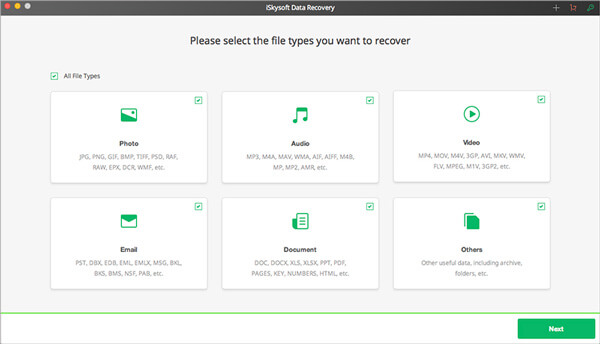
Stap 1. Installeer iSkysoft Data Recovery op je Mac
Om te voorkomen dat de gegevens die u probeert te herstellen, worden overschreven, moet u het gegevensherstelprogramma op een afzonderlijke schijf op uw Mac-computer installeren. Voer het programma uit en selecteer de gegevenstypen die u wilt herstellen op de hoofdinterface. Klik op Volgende om het volgende venster te openen.
Stap 2. Scan de harde schijf voor gegevensherstel
Selecteer in de lijst met harde schijven degene waarin u gegevens bent kwijtgeraakt en klik op de knop Start om het scanproces te activeren. Als de harde schijf niet in de lijst staat, kunt u proberen de Drive-modus te vernieuwen.
Stap 3. Herstel verloren gegevens onmiddellijk
Wanneer het scannen is voltooid, kunt u een voorbeeld van alle herstelbare bestanden weergeven in het resultatenvenster, gesorteerd op typen. Selecteer alle bestanden of specifieke en klik op de Recover-knop. Het programma herstelt de verloren bestanden naar het oorspronkelijke pad.
Als u de verwijderde bestanden niet kunt vinden in het resultatenvenster, kunt u de Deep Scan-modus proberen.
U moet begrijpen dat iSkysoft Data Recovery een betaald programma is, hoewel het een gratis proefversie heeft. En soms werkt dit programma niet op beveiligde bestanden, bijvoorbeeld de gecodeerde PDF.
3. Beste alternatieven voor iSkysoft Data Recovery (gratis en betaald)
Als u zich wilt ontdoen van de beperkingen van gratis freeware zoals Disk Drill, dan is Apeaksoft Gegevensherstel zal ongetwijfeld je beste keuze zijn. Waarom?
- Het haalt de videobestanden op in de indelingen AVI, MOV, MP4, M4V, 3GP, 3G2, WMV, ASF, FLV, SWF, MPG, RM / RMVB, enz.
- Audiobestanden zoals AIF / AIFF, M4A, MP3, WAV, WMA, MID / MIDI, enz. Zijn terug te vinden.
- Het herstelt alle soorten gegevens van de computer, prullenbak, harde / flash drive, geheugenkaart, enz. Met gemak, waaronder enkele overschreven bestanden.
- Het herstelt afbeeldingen in JPG, TIFF / TIF, PNG, BMP, GIF, PSD, CRW, CR2, NEF, ORF, RAF, SR2, MRW, DCR, WMF, DNG, ERF, RAW, etc.
- Documenten zoals DOC / DOCX, XLS / XLSX, PPT / PPTX, PDF, CWK, HTML / HTM, INDD, EPS, enz. Kunnen worden teruggevorderd.
- E-mail en andere gegevens zoals ZIP, RAR, SIT en meer worden ondersteund om terug te komen.
- Compatibel met Windows 10 / 8.1 / 8 / 7 / Vista / XP (SP2 of hoger).
Hoe verwijderde gegevens te herstellen met Apeaksoft Data Recovery
Stap 1. Gratis downloaden, installeren en uitvoeren van deze software op uw computer. In de hoofdinterface moet u de gegevenstypen controleren van Afbeelding, Audio, Video, E-mail, Document en andere. Op de harde schijf moet u het ook controleren. Klik vervolgens op Scannen om het scanproces te starten.

Stap 2. Nadat het scanresultaat is voltooid, moet u op de map met gegevenstypen klikken voor meer informatie.

Stap 3. Nadat u de verwijderde gegevens in detail hebt bekeken, kunt u de gegevens aanvinken die u wilt terugzetten en op Herstellen klikken om de verwijderde gegevens op uw computer op te slaan.

Schijfboormachine 3
Freeware is altijd aantrekkelijk, hoewel ze enkele beperkingen hebben. Als u op zoek bent naar een gratis alternatief voor iSkysoft Data Recovery, zullen we Disk Drill 3 aanbevelen. Het is een uitstekende gratis applicatie voor gegevensherstel, vanwege de functies:
- 1. Het kan tot 500MB-gegevens herstellen vanaf elk opslagapparaat, inclusief interne en externe harde schijven, USB-station, geheugenkaarten en iPods.
- 2. U kunt een voorbeeld van de afbeelding van bestanden bekijken voordat u het herstel uitvoert en besluiten alle of bepaalde herstelbewerkingen te herstellen.
- 3. Om u te helpen specifiek naar een specifiek bestand te zoeken, kunt u bestanden filteren op gegevens of grootte.
- 4. Deze tool voor gegevensherstel biedt ook de mogelijkheid om een snelle scan en volledige scan uit te voeren op basis van verschillende vereisten.
- 5. Als u later verwijderde bestanden wilt herstellen, kan dit u helpen om de scanresultaten op te slaan.
Disk Drill 3 biedt krachtige functies als een aantal professionele tools voor gegevensherstel. En als u het probeert, zult u ontdekken dat Disk Drill 3 gebruiksvriendelijk en gebruiksvriendelijk is.
Hoe gegevens te herstellen met Disk Drill 3
Stap 1. Installeer de juiste versie van het programma
Disk Drill 3 heeft één versie naar respectievelijk Windows en Mac. U moet de juiste versie naar uw computer downloaden en installeren op basis van het besturingssysteem.
Om te voorkomen dat de huidige gegevens worden overschreven, kunt u deze beter niet installeren op de harde schijf die u wilt herstellen.
Stap 2. Analyseer de harde schijf voor gegevensherstel
Als u wilt gegevens herstellen van externe harde apparaat, moet u het eerst op uw computer aansluiten. Start het gratis alternatief van iSkysoft Data Recovery en ontdek de bestemming met uw verloren bestanden. Klik op de Recover-knop naast de harde schijf om te analyseren en zoek naar verloren bestanden.
Stap 3. Bekijk een voorbeeld van het resultaat
Wanneer het scannen is voltooid, kunt u een voorbeeld van alle recente verwijderde bestanden bekijken in het resultatenvenster. En u kunt de resultaten verfijnen met de filtertool. Selecteer elk verloren bestand dat u wilt terugkrijgen op basis van de bestandsnaam en het pad.
Stap 4. Herstel verloren bestanden met één klik
Zoek naar het bovenste lint en pak een locatie op om de verloren bestanden te herstellen in het veld Herstellen naar. Eenmaal op de knop RECOVER geklikt, zijn alle geselecteerde bestanden terug op uw computer. Dan kun je ze op elk moment lezen.
Schijfboormachine 3 kan recentelijk verwijderde bestanden herstellen van zowel de interne als externe harde schijf, volgens onze testen. Maar als u de bestanden een aantal dagen hebt verwijderd of nieuwe bestanden op de harde schijf hebt geplaatst, is de kans om verloren gegevens te herstellen veel lager.

Vergelijkbare tools voor iSkysoft Data Recovery zijn Recover My Files, Wondershare Data Recovery, enz. Kan ook uw proeflijst zijn.
Conclusie
In dit artikel hebben we een van de professionele oplossingen voor gegevensherstel voor harde schijven, iSkysoft Data Recovery, geïntroduceerd. Wanneer u per ongeluk belangrijke bestanden hebt verwijderd, kan dit u helpen deze terug te halen voordat de verloren bestanden worden overschreven door de nieuwe gegevens. Je moet dus onthouden dat het eerste is om te stoppen met wat je doet, wanneer je ontdekt dat bestanden verdwenen zijn. Aan de andere kant zijn Disk Drill 3 en Apeaksoft Data Recovery de beste alternatieven voor iSkysoft Data Recovery, niet alleen omdat het gratis is, maar ook vanwege krachtige functies. Hoe dan ook, u kunt een geschikt hulpmiddel kiezen en onze handleiding volgen om gemakkelijk uw verloren gegevens op harde schijven terug te krijgen.




